Supprimer Djvu virus (Instructions de suppression de virus) - Jan 2019 mise à jour
Guide de suppression de virus Djvu
Quel est Le ransomware Djvu?
Djvu ransomware — une menace de verrouillage de fichiers qui se propage sous différentes extensions, y compris .djvus, .udjvu, .uudjvu et d’autres
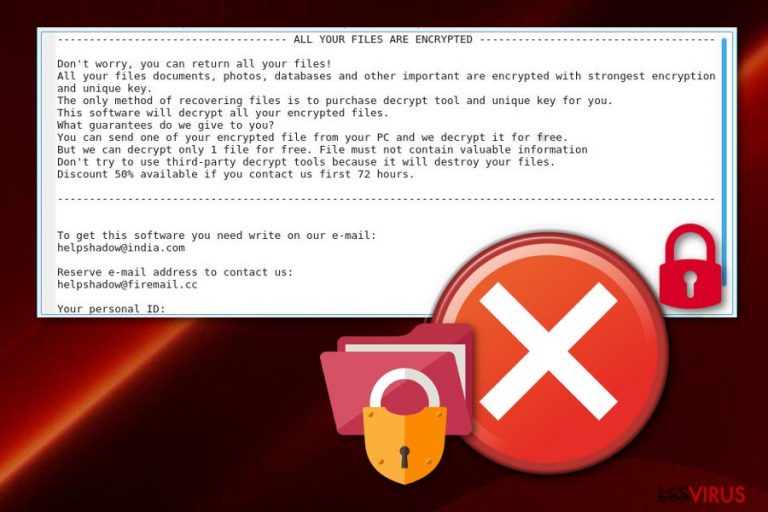
Djvu ransomware, également connu sous le nom de virus de fichiers .djvu, est une infection informatique très risquée qui modifie le registre Windows en y ajoutant des composants douteux. Selon de nombreux rapports, le virus est lié à Stop ransomware car il effectue le processus de cryptage et ajoute l’une de ces extensions : .djvu, .djvus, .djvuu, .uudjvu, .udjvu ou .djvuq. Une fois les fichiers rendus inutiles, le virus affiche un message _openme.txt qui annonce l’invasion secrète et donne plus d’informations sur ce qu’il faut faire pour déverrouiller les fichiers. Les cybercriminels ont exhorté les victimes à les contacter via les E-mails helphadow@india.com ou restorejvu@firemail.com pour discuter du prix du déchiffreur et ont même offert une réduction de 50% si la réponse est donnée dans un délai de 72 heures. Cependant, soyez prudent et ne vous laissez pas tromper par ces fausses promesses, car elles ne sont écrites que pour vous convaincre d’acheter le déchiffreur de virus Djvus, qui apparaît généralement comme une simple arnaque permettant de générer du profit d’utilisateurs crédules.
| Nom | Djvu |
|---|---|
| Catégorie | Virus ransomware |
| Sous-catégorie | Malware |
| Extensions | .djvu, .djvus, .djvuu, .udjvu, .uudjvu, .djvuq, .djvur |
| Message de la rançon | _openme.txt |
| E-mail de l’escroc |
|
| À propos de la rançon | Les escrocs offrent un rabais de 50% sur le prix si les victimes les contactent dans un délai de 72 heures |
| Modification détectées dans | La partie du Registre Windows |
| Techniques de propagation | Pièces jointes E-mail |
| Méthode de suppression | Utilisez FortectIntego pour détecter le contenu malware |
Après avoir été diffusé sur Internet pendant plusieurs semaines, le logiciel de ransomware est revenu avec la version du virus Djvus. C’est le même virus de cryptage de fichiers qui utilise des algorithmes de cryptage uniques pour verrouiller les documents importants qui se trouvent sur le PC infecté. Dans ce cas, les pirates utilisent l’algorithme de cryptage RSA.
Même si le déchiffrement peut être difficile à réaliser même pour les utilisateurs très expérimentés (vous ne pouvez pas deviner cette clé ni la trouver sur Internet), il n’est pas nécessaire de se précipiter pour payer les criminels. Notez que ces personnes essayent souvent d’arnaquer leurs victimes en leur fournissant de fausses promesses. Nous vous suggérons d’examiner certaines des méthodes de récupération de données décrites ci-dessous.
Quelle que soit la version du virus avec à laquelle vous faites face, l’avertissement de rançon reste le même. Comme vous pouvez le constater dans le corps du message, la note de rançon ne contient aucun détail particulier sur l’argent :
———————— TOUS VOS FICHIERS SONT CRYPTÉS ————————
Ne vous inquiétez pas, vous pouvez récupérer tous vos fichiers !
Tous vos fichiers, documents, photos, bases de données et autres éléments importants sont cryptés avec le cryptage le plus puissant et une clé unique.
La seule méthode de récupération de fichiers consiste à acheter un outil de déchiffrement et une clé unique pour vous.
Ce logiciel va décrypter tous vos fichiers cryptés.
Quelles garanties vous donnons-nous ?
Vous pouvez envoyer un de vos fichiers cryptés à partir de votre PC et nous le décryptons gratuitement.
Mais nous ne pouvons décrypter qu’un seul fichier gratuitement. Le fichier ne doit pas contenir d’informations précieuses
N’essayez pas d’utiliser des outils de décryptage tiers, car ils détruiraient vos fichiers.
Réduction 50% disponible si vous nous contactez durant les premières 72 heures.——————————————————————————————————-
Pour obtenir ce programme, écrivez-nous sur notre adresse E-mail :
helpshadow@india.comAdresse E-mail alternative pour nous contacter :
helpshadow@firemail.ccVotre identifiant personnel :
Cependant, les escrocs qui propagent des virus tels que le ransomware Djvu sont plus susceptibles de ne demander que de la crypto-monnaie. La devise demandée la plus populaire est le Bitcoin, car il est couramment utilisé dans le monde entier. Les pirates demandent ce type de rançon car les transferts crypto-monnaie ne nécessitent pas de données personnelles spécifiques et, de ce fait, le processus reste totalement impossible à suivre. Cela permet aux escrocs d’arnaquer facilement les victimes sans risquer de se faire prendre.
Si vous souhaitez récupérer vos données cryptées, supprimez d’abord le ransomware Djvu. Si vous n’effectuez pas ces actions dans le bon ordre, il est possible que vos fichiers soient chiffrés à nouveau après le prochain démarrage de l’ordinateur, car la cyber-menace restera toujours dans le système. Pour la prochaine fois, assurez-vous de bien prendre soin de la sécurité de vos données. Un conseil serait de les stocker sur un serveur ou un appareil distant uniquement accessible pour vous. De cette façon, personne d’autre ne pourra accéder à ces données.
Effectuer l’élimination de Djvu ransomware nécessite beaucoup d’attention. C’est pourquoi vous devez laisser le processus pour un anti-malware fiable. Cependant, nous vous suggérons d’utiliser un programme tel que FortectIntego ou SpyHunter 5Combo Cleaner pour détecter tout contenu comprenant des logiciels malveillants qui pourrait être un type de fichier caché dans le système de votre PC. Si tous les composants dangereux sont supprimés avec succès, le ransomware ne doit pas revenir sur votre ordinateur après le processus.
Une autre chose que vous devez savoir sur le virus des fichiers Djvu : cet utilitaire de verrouillage de fichiers peut injecter des composants malveillants n’importe où dans le système, il peut également faciliter l’intégration d’autres logiciels malveillants pour les propager facilement, supprimer les clichés instantanés des volumes de documents cryptés et ajouter du contenu indésirable au registre Windows. Une fois que vous avez repéré cette menace, assurez-vous de vous en débarrasser au plus vite.
Les version du virus Djvu expliquées
Le virus Djvu a été détecté sur Internet à la fin de 2018. Des chercheurs en logiciels malveillants l’ont identifié comme l’une des versions de STOP de logiciels ransomware. Cependant, conjointement avec la nouvelle année, le virus ransomware a commencé à utiliser de nouveaux marqueurs de fichier pour aider les utilisateurs à trouver des fichiers cryptés parmi les fichiers intacts. Le fichier du message de rançon porte toujours le nom _openme.txt et est placé dans chaque dossier contenant les données cryptées. Vous trouverez ci-dessous plus d’informations sur chaque version :
Djvus virus
Djvus file ransomware est sorti juste avant le Nouvel An. Bien que les développeurs de virus n’aient pas beaucoup changé le virus, nous pouvons voir que l’adresse E-mail est maintenant restauroredjvu@firemail.cc. En outre, le virus offre toujours 50% de réduction aux personnes qui contactent ses développeurs dans les premières 72 heures. Malheureusement, des personnes ont signalé de nombreux cas de découverte de ce virus sur leur système informatique, leurs services cloud et même des disques durs connectés au système compromis sans trop y penser. Certaines versions du ransomware STOP peuvent être déchiffrées, mais malheureusement, cela n’est pas appliqué au virus Djvus.
Djvuu virus
Le ransomware Djvuu a été découvert en décembre 2018. Comme son nom l’indique, il ajoute l’extension susmentionnée pour affecter les données personnelles des utilisateurs. La note de rançon affichée dans un fichier texte porte toujours le nom _openme.txt et affiche le message encourageant les victimes à contacter ces criminels par E-mail sur : restorejvu@india.com et restorejvu@firemail.cc. Le virus Djvuu n’est pas déchiffrable. Vous devez donc utiliser les sauvegardes de vos fichiers pour récupérer les données chiffrées. Le virus utilise la méthode de cryptage RSA pour rendre les fichiers inutiles. Les clés privées sont stockées sur les serveurs des pirates.
Le ransomware Uudjvu
Uudjvu ransomware est une version légèrement différente du même virus Djvu qui apparaît sur le système ciblé à l’aide de la fenêtre de configuration commune de PirateBay et tente ainsi de voler les informations d’identification de l’utilisateur à différents comptes afin de les utiliser dans des arnaques ultérieures. Les développeurs ont créé cette variante sans demande de rançon, mais les fichiers de l’ordinateur sont toujours chiffrés à l’aide du mélange AES et RSA. La partie affectée des fichiers est marquée avec l’annexe du fichier .uudjvu. Nous ne recommandons pas de contacter les pirates pour leurs demandes de ransomware car vous pourriez vous retrouver avec plus de dommages sur votre ordinateur. Supprimez d’abord le virus, puis poursuivez la récupération de vos fichiers. Utilisez des sauvegardes ou un logiciel tiers durant cette étape.
Le ransomware Djvuq
Djvuq ransomware est l’une des versions les plus similaires au virus Djvu initial. Il crypte également les fichiers en utilisant l’algorithme et marque les photos, documents ou même les archives encodées avec .djvuq à la fin. La note de rançon, dans ce cas, est également placée dans le fichier _openme.txt contenant l’offre de remise sur la rançon et les adresses E-mail de contact précédemment utilisées, restorejvu@india.com et restorejvu@firemail.cc.
Udjvuq ransomware
Le fichier ransomware Udjvuq est également apparu en décembre 2018 après les versions précédentes identiques. Les cybercriminels à l’origine de la menace continuent de se concentrer sur le processus de cryptage et de marquage de fichier dans le but d’extorsion. Cependant, la note de rançon indique le seul moyen de récupérer les fichiers : payer. Selon les développeurs, les autres outils de décryptage ne peuvent pas vous donner les résultats nécessaires. Ils vous donnent donc une moitié moins cher que la rançon si vous les contactez au cours des 72 premières heures. Ces informations, ainsi que les mêmes adresses électroniques, sont livrées dans le fichier _openme.txt.
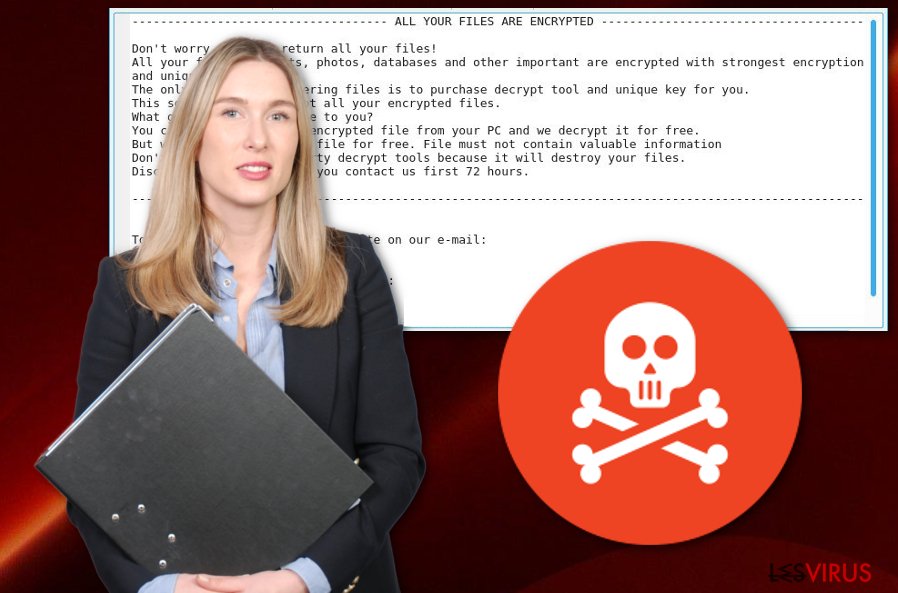
Les virus ransomware se propagent via des messages spam
Selon les spécialistes de la cyber-sécurité de LosVirus.es, les infections par ransomware peuvent apparaître sur l’ordinateur en raison de l’ouverture d’un message de spam ou de sa pièce jointe. Certains messages électroniques laissés par les escrocs peuvent contenir un lien dangereux inséré dans la lettre elle-même ou une pièce jointe douteuse jointe au message. Soyez conscient de tous les courriels suspects, ne les ouvrez pas et s’ils semblent malveillants ou douteux.
En outre, vous pouvez détecter que quelque chose ne tourne pas rond si le message contient plusieurs fautes de grammaire et s’il provient d’un expéditeur non reconnaissable. Cependant, il n’ont pas tous cette apparence. Certains escrocs prétendent appartenir à des organisations mondiales. Par conséquent, si vous ne vous attendiez pas à recevoir quoi que ce soit d’important récemment, vous ne devriez pas accéder aux messages. Ce que vous devez faire est de contacter directement la société si nécessaire.
De plus, dans certains cas, les virus ransomware peuvent être distribués par des réseaux tiers. Toutes les pages provenant de sources secondaires manquent souvent de la protection requise et ne répondent pas aux exigences de sécurité. Cela entraîne un risque élevé d’infection par des logiciels malveillants dangereux, notamment du ransomware. Nous vous suggérons d’éviter toutes les pages non originales et les hyperliens suspects que vous pourriez rencontrer en naviguant le Web.
Afin de vous débarrasser du virus Djvus, utilisez le logiciel recommandé
Afin de supprimer le virus Djvu, utilisez uniquement un logiciel réputé. De plus, vous pouvez détecter tout contenu chargé en programmes malveillants en analysant le système à l’aide de ces utilitaires :
Ce logiciel est créé pour allonger le processus de suppression pour tous les utilisateurs. Même si le processus de détection peut prendre un certain temps, soyez patient car vous le trouverez extrêmement utile par la suite.
Effectuer l’élimination du ransomware Djvu nécessite beaucoup d’attention. C’est la raison principale pour laquelle vous devriez laisser le processus pour les outils informatiques automatiques. En outre, après avoir procédé à l’élimination, assurez-vous d’effectuer certaines sauvegardes du système. Tous les composants liés au ransomware doivent être supprimés définitivement pour que l’ordinateur puisse à nouveau fonctionner normalement.
Guide de suppression manuel de virus Djvu
Rançongiciel : Suppression manuelle des rançongiciels en Mode sans échec
Activez le mode sans échec avec prise en charge réseau pour éliminer le virus Djvu et ses activités malveillantes de votre ordinateur :
Important! →
Le guide de suppression manuelle risque de se révéler trop compliqué pour les utilisateurs ordinaires d'ordinateurs. Une connaissance avancée en informatique est nécessaire pour l'exécuter correctement (si des fichiers vitaux du système sont supprimés ou endommagés, cela pourrait compromettre complètement Windows), et cela pourrait également prendre des heures. C'est pourquoi nous vous conseillons fortement d'utiliser plutôt la méthode automatique fournie ci-dessus.
Étape 1. Accéder au Mode sans échec avec la mise en réseau
La suppression manuelle des logiciels malveillants doit être effectuée de préférence dans le cadre du Mode sans échec.
Windows 7 / Vista / XP
- Cliquez sur Démarrer > Arrêter > Redémarrer > OK.
- Lorsque votre ordinateur est actif, commencez à appuyer sur la touche F8 (si cela ne fonctionne pas, essayez F2, F12, Suppr, etc. – tout dépend du modèle de votre carte mère) plusieurs fois jusqu'à ce que la fenêtre Options avancées de démarrage s'affiche.
- Sélectionnez le Mode sans échec avec mise en réseau dans la liste.

Windows 10 / Windows 8
- Faites un clic droit sur le bouton Démarrer et sélectionnez Paramètres

- Faites défiler vers le bas pour choisir Mise à jour et sécurité.

- Sur le côté gauche de la fenêtre, choisissez Récupération.
- Faites maintenant défiler vers le bas pour trouver la section Démarrage avancé.
- Cliquez à présent sur Redémarrer.

- Sélectionnez Résolution des problèmes

- Allez à la section Options avancées.

- Sélectionnez Paramètres de démarrage.

- Cliquez sur Redémarrer.
- Appuyez maintenant sur 5 ou cliquez sur 5) Activer le Mode sans échec avec la mise en réseau..

Étape 2. Mettre fin aux processus suspects
Le Gestionnaire de tâches Windows est un outil pratique qui montre tous les processus en cours d'exécution en arrière-plan. Si un logiciel malveillant exécute un processus, vous devez l'arrêter :
- Appuyez sur Ctrl + Maj + Échap sur votre clavier pour ouvrir le Gestionnaire des tâches de Windows.
- Cliquez sur Plus de détails.

- Faites défiler vers le bas jusqu'à la section Processus en arrière-plan, et recherchez tout ce qui est suspect.
- Faites un clic droit et sélectionnez Ouvrir l'emplacement du fichier.

- Retournez au processus, faites un clic droit et choisissez Fin de la tâche.

- Supprimez le contenu du dossier malveillant.
Étape 3. Vérifier le Démarrage du programme
- Appuyez sur Ctrl + Maj + Échap sur votre clavier pour ouvrir le Gestionnaire des tâches de Windows.
- Allez à l'onglet Démarrage.
- Faites un clic droit sur le programme suspect et choisissez Désactiver.

Étape 4. Supprimer les fichiers de virus
Les fichiers liés aux logiciels malveillants peuvent être trouvés à différents endroits de votre ordinateur. Voici des instructions qui pourraient vous aider à les repérer :
- Tapez Nettoyage de disque dans la barre de recherche Windows et appuyez sur Entrée.

- Sélectionnez le lecteur que vous souhaitez nettoyer (C : est votre lecteur principal par défaut, il est probablement celui qui contient les fichiers malveillants).
- Faites défiler la liste des Fichiers à supprimer et sélectionnez ce qui suit :
Temporary Internet Files
Downloads
Recycle Bin
Temporary files - Choisissez Nettoyer les fichiers système

- Vous pouvez également rechercher d'autres fichiers malveillants cachés dans les dossiers suivants (tapez ces entrées dans la barre de recherche Windows et appuyez sur Entrée) :
%AppData%
%LocalAppData%
%ProgramData%
%WinDir%
Une fois que vous avez terminé, redémarrez le PC en mode normal.
Supprimer Djvu à l'aide de System Restore
Activez la fonction de restauration du système pour éliminer le virus. Utilisez ces instructions si vous avez besoin d’aide :
-
Étape 1: Redémarrer votre ordinateur pour Safe Mode with Command Prompt
Windows 7 / Vista / XP- Cliquez sur Start → Shutdown → Restart → OK.
- Lorsque votre ordinateur devient actif, commencez à appuyer sur F8 plusieurs fois jusqu'à ce que vous voyez la fenêtre Advanced Boot Options.
-
Sélectionnez Command Prompt à partir de la liste

Windows 10 / Windows 8- Appuyez sur le bouton Power à Windows'écran de connexion. Appuyez maintenant sur et maintenez Shift, qui est sur votre clavier, puis cliquez sur Restart..
- Maintenant, sélectionnez Troubleshoot → Advanced options → Startup Settings et enfin appuyez sur Restart.
-
Une fois votre ordinateur devient actif, sélectionnez Enable Safe Mode with Command Prompt dans Startup Settings fenêtre.

-
Étape 2: Restaurer vos paramètres et fichiers système
-
Une fois la fenêtre Command Prompt'affiche, saisissez cd restore et cliquez sur Enter.

-
Maintenant, tapez rstrui.exe et appuyez sur Enter de nouveau..

-
Lorsqu'une nouvelle fenêtre apparaît, cliquez sur Next et sélectionnez votre point de restauration qui est antérieure à l'infiltration de Djvu. Après avoir fait cela, cliquez sur Next.


-
Maintenant, cliquez sur Yes pour lancer la restauration du système.

-
Une fois la fenêtre Command Prompt'affiche, saisissez cd restore et cliquez sur Enter.
Bonus: Récupérer vos données
Le guide présenté ci-dessus peut vous permettre de supprimer Djvu de votre ordinateur. Pour récupérer vos données cryptées, nous vous recommandons d'utiliser le guide détaillé suivant lesvirus.fr préparé par les experts en cyber sécurité.Si des fichiers ont été verrouillés avec l’extension .djvu et que vous vous demandez comment les ramener à leur état initial, nous vous recommandons d’examiner les méthodes de récupération de données décrites ci-dessous, dont certaines pourraient vous être utiles.
Si vos fichiers ont été cryptés par Djvu, vous pouvez utiliser plusieurs méthodes pour les récupérer:
Utilisez l’utilitaire Data Recovery Pro pour récupérer les données importantes :
Essayez ce programme tiers si vous souhaitez restaurer les fichiers cryptés par le virus Djvu ransomware :
- Téléchargez Data Recovery Pro;
- Suivez les étapes contenues dans la section Data Recovery et installez ce programme
- Lancez le programme et analysez votre ordinateur pour retrouver les fichier cryptés par le rançongiciel Djvu;
- Restituez-les.
La fonctionnalité des versions précédentes de Windows peut également vous aider à restaurer certains fichiers :
Essayez cette méthode, cependant, notez qu’elle peut ne pas fonctionner proprement si vous n’avez pas activé la fonction de restauration du système.
- Retrouvez un des fichiers cryptés que vous souhaitez restaurer et cliquez droit dessus;
- Sélectionnez “Properties”, et allez dans l'onglet “Previous versions”;
- Là, cherchez toutes les copies disponibles du fichier dans “Folder versions”. Vous devez sélectionner la version que vous voulez restituer et cliquez sur “Restore”.
L’outil Shadow Explorer peut récupérer des données :
Utilisez cet outil si le virus n’a pas éliminé les clichés instantanés des volumes des données verrouillées. Cependant, si tel est le cas, essayez les autres méthodes ci-dessus.
- Téléchargez Shadow Explorer à partir de http://shadowexplorer.com/;
- Suivez les étapes de l'Assistant d'installation de Shadow Explorer et installez cette application dans votre ordinateur;
- Lancez le programme et glissez sur menu déroulant qui se trouve à l'angle supérieur gauche pour sélectionner le disque des données encodées. Vérifiez bien les dossiers qui s'y trouvent;
- Cliquez droit sur le dossier que vous voulez restaurer et sélectionnez “Export”. Vous pouvez aussi sélectionner l'endroit où vous voulez le sauvegarder.
Actuellement, il n’y a pas d’utilitaire de décryptage présenté par les chercheurs de virus pour le ransomware Djvu.
Enfin, vous devriez toujours penser à la protection de crypto-ransomwares. Afin de protéger votre ordinateur de Djvu et autres ransomwares, utiliser un anti-spyware de bonne réputation, telles que FortectIntego, SpyHunter 5Combo Cleaner ou de Malwarebytes
Recommandé pour vous
Ne vous faites pas espionner par le gouvernement
Le gouvernement dispose de plusieurs outils permettant de suivre les données des utilisateurs et d'espionner les citoyens. Vous devriez donc en tenir compte et en savoir plus sur les pratiques douteuses de collecte d'informations. Évitez tout suivi ou espionnage non désiré de la part du gouvernement en restant totalement anonyme sur Internet.
Vous pouvez choisir un emplacement différent que le vôtre lorsque vous êtes en ligne et accéder à tout matériel que vous souhaitez sans restrictions particulières de contenu. Vous pouvez facilement profiter d'une connexion Internet sans risque de piratage en utilisant le VPN Private Internet Access.
Gérez les informations auxquelles peut accéder le gouvernement ou toute autre partie indésirable et naviguez en ligne sans être espionné. Même si vous n'êtes pas impliqué dans des activités illégales ou si vous pensez que les services et les plateformes que vous choisissez sont fiables, soyez vigilant pour votre propre sécurité et prenez des mesures de précaution en utilisant le service VPN.
Sauvegarder les fichiers pour une utilisation ultérieure, en cas d'attaque par un malware
Les problèmes de logiciels générés par des logiciels malveillants ou la perte directe de données due au cryptage peuvent entraîner des problèmes avec votre appareil voire des dommages permanents. Lorsque vous disposez de sauvegardes adéquates et à jour, vous pouvez facilement récupérer après un tel incident et reprendre le travail.
Il est crucial de créer des mises à jour de vos sauvegardes après toute modification sur l'appareil, afin de pouvoir revenir au point sur lequel vous travailliez lorsque des logiciels malveillants ont modifié quoi que ce soit ou que des problèmes avec l'appareil ont entraîné une corruption des données ou des performances.
Lorsque vous disposez de la version précédente de chaque document ou projet important, vous évitez ainsi toute frustration et toute panne. Cela s'avère pratique lorsque des logiciels malveillants surgissent de nulle part. Utilisez Data Recovery Pro pour la restauration du système.







